 先闻CAD工具箱常用工具使用手册.docx
先闻CAD工具箱常用工具使用手册.docx
- 文档编号:3414815
- 上传时间:2022-11-22
- 格式:DOCX
- 页数:21
- 大小:737.18KB
先闻CAD工具箱常用工具使用手册.docx
《先闻CAD工具箱常用工具使用手册.docx》由会员分享,可在线阅读,更多相关《先闻CAD工具箱常用工具使用手册.docx(21页珍藏版)》请在冰豆网上搜索。
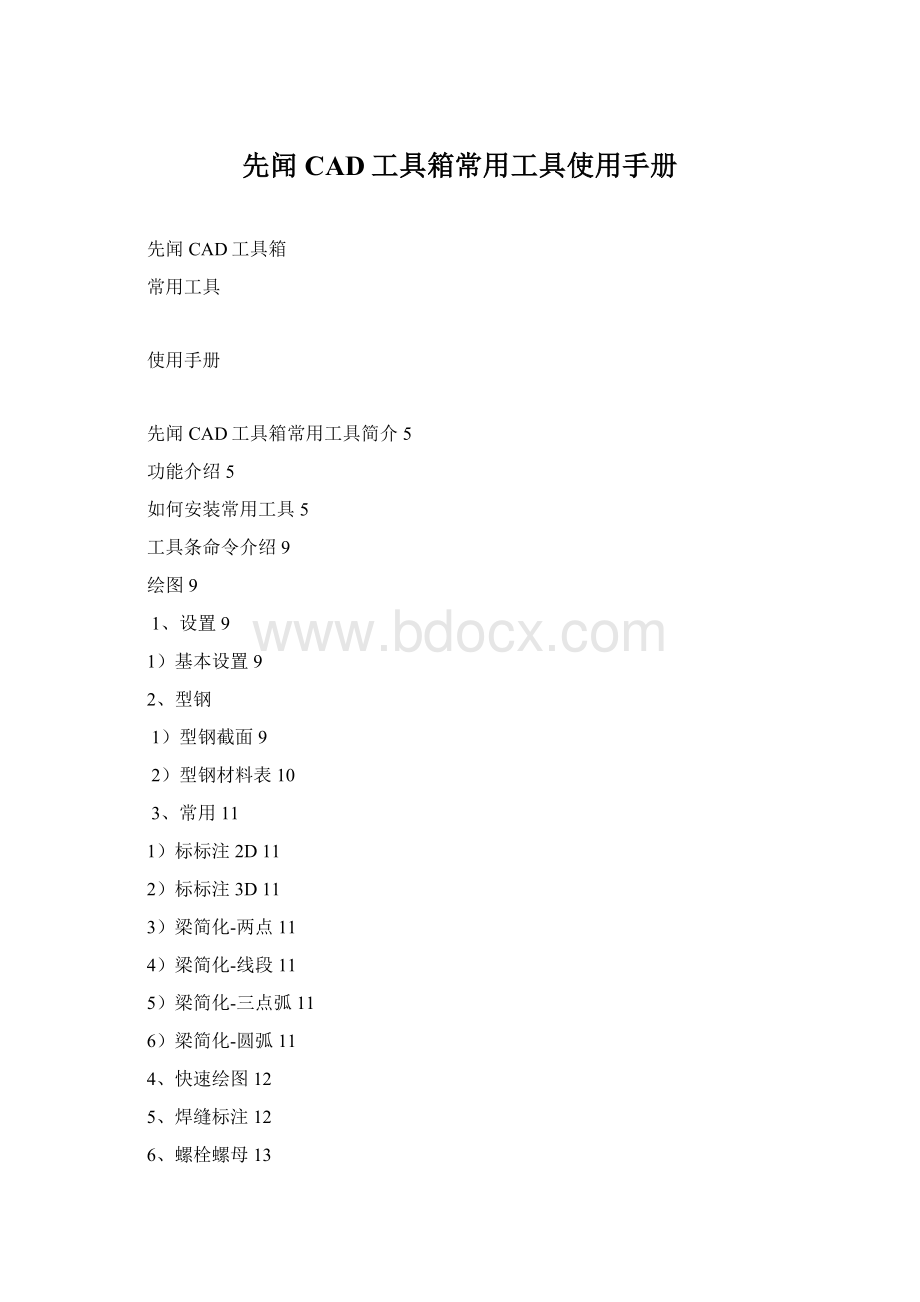
先闻CAD工具箱常用工具使用手册
先闻CAD工具箱
常用工具
使用手册
先闻CAD工具箱常用工具简介5
功能介绍5
如何安装常用工具5
工具条命令介绍9
绘图9
1、设置9
1)基本设置9
2、型钢
1)型钢截面9
2)型钢材料表10
3、常用11
1)标标注2D11
2)标标注3D11
3)梁简化-两点11
4)梁简化-线段11
5)梁简化-三点弧11
6)梁简化-圆弧11
4、快速绘图12
5、焊缝标注12
6、螺栓螺母13
7、锚栓14
1)Q235锚栓14
2)Q345锚栓14
钢构节点15
1、梁柱节点15
2、梁梁节点16
3、柱脚节点17
4、支撑及其他节点18
图形工具18
1、常用18
1)同类型快速选择18
2)Z坐标归零18
3)曲线比例分段18
4)曲线选点分段18
5)曲线交点分段18
6)双向偏移19
7)节点缩放19
8)长度/面积/体积19
9)合并为多义线19
10)多点标注19
11)线段角平分线19
12)曲线切线标记19
13)对象对齐19
14)对象排列19
15)解除标注关联19
16)标注不再关联19
17)相贯线3D19
18)相贯线2D19
2、旋转复制19
1)复制19
2)粘帖-多方向点19
3)粘帖-单方向点19
4)粘帖-曲线切向19
3、建模辅助20
1)平面曲线到空间(XY,XZ)20
2)平面曲线到空间(XY,YZ)20
3)空间曲线交点(Z)20
4)空间曲线交点(X)20
5)空间曲线交点(Y)20
6)移动重复线段20
7)标记相近不重复端点20
8)标记端点接近曲线非端点20
9)合并线段相近端点20
10)线段端点取整20
11)用线段连接端点21
12)单曲面(Y)21
13)单曲面(X)21
文字工具21
1.单行文本合并21
2.数字累加21
3.文字选点分段21
4.文字对齐到曲线21
5.文字数字序列21
6.文字重复次数统计21
7.表达式求值21
显示工具22
1.显示/隐藏22
1)全部显示22
2)部分显示22
3)部分隐藏22
4)按层显示22
5)按层隐藏22
6)按颜色显示22
7)按颜色隐藏22
8)按线型显示22
9)按线型隐藏22
10)按类型显示22
11)按类型隐藏22
2.显示/隐藏22
1)锁定对象所在层22
2)解锁对象所在层22
3)所在层当前22
4)标注样式当前22
5)文本样式当前22
6)线型当前22
7)线型比例当前22
一、先闻CAD工具箱常用工具简介
先闻CAD工具箱—常用工具是一款帮助技术人员解决CAD绘图中实际需求的辅助工具。
本工具使用范围广泛,涉及到钢结构设计、深化、放样各个方面;功能齐全,包含辅助绘图、文字工具、图层转换等诸多功能。
安装简单,使用方便,并且永久免费。
功能介绍:
1.绘图工具:
包含了全局设置,型钢截面参数查询,坐标标注,梁简化绘制,型钢材料表,快速绘图符号,焊缝标注,螺栓螺母,锚栓绘制等。
2.钢构节点:
包含梁柱节点,梁梁节点,柱脚节点,支撑及其他节点。
3.图形工具:
Z坐标归零,曲线条件分段,节点图等比缩放,长度/面积/体积查询,多义线合并,对象排列对齐,标注关联性设置等。
折断线,圆管折断线,,二维/三维相贯线绘制等。
4.文字工具:
文字合并,数字累加,文字选点分段,文字对齐,数字排列编序等。
5.显示工具:
图形按部分/层/颜色/线型/类型的隐藏与显示。
图形按所在层/标注样式/文本样式/线型/线型比例的锁定与解锁。
二、如何安装常用工具
首先解压先闻工具箱安包,双击运行“先闻工具箱安装.exe”文件,打勾选择CAD工具箱所要安装到的AutoCAD版本,选择所要安装的磁盘位置后点确定安装。
软件支持AutoCAD2000~AutoCAD2012及以上版本。
安装过程及界面如下:
exe格式安装包
选择CAD工具箱所要安装到的AutoCAD版本
选择所要安装的磁盘
工具安装完成
工具最小化悬浮图标
侧面工具栏
卸载方法:
点击“先闻工具箱安装.exe”即可执行卸载。
三、工具条命令介绍
【绘图】
1、设置
1)基本设置:
设置图纸比例、类别名称、图层名、颜色、线型、基础线宽、线宽类型、文字高度、文字宽高比等全局参数。
如图:
2、型钢
1)型钢截面:
常用国标型钢截面参数查询。
如图:
2)型钢材料表:
材料表编制工具,快速进行材料统计计算。
国标型钢自动识别,自动计算重量。
如图:
材料表输入界面
规格示例界面
材料表出图效果
3、常用
1)标标注2D:
二维模式下的点坐标标注,以世界坐标系原点(0,0)为基准进行其他点的X、Y坐标标注。
2)标标注3D:
三维维模式下的点坐标标注,以世界坐标系原点(0,0,0)为基准进行其他空间点的X、Y、Z坐标标注。
3)梁简化-两点:
点选梁端部两点,确定端部固接或铰接,生成直线梁。
可用于绘制楼层布置图。
4)梁简化-线段:
选取梁所在位置线段,确定端部固接或铰接,生成直梁。
可用于绘制楼层布置图。
5)梁简化-三点弧:
选取弧形梁起点、通过点及终点,确定端部固接或铰接,生成弧形梁。
可用于绘制楼层布置图。
6)梁简化-圆弧:
选取弧梁所在位置弧线,确定端部固接或铰接,生成弧形梁。
可用于绘制楼层布置图。
梁端部连接形式选择对话框如上图
4、快速绘图:
绘图常用符号,点击图标进行快速绘制。
快速绘图-菜单图标
5、焊缝标注:
国标常用的焊缝标注形式,点击后设置焊缝参数快速绘图。
焊缝标注-菜单图标
焊缝标注-模块界面
6、螺栓螺母:
常见的一些螺栓螺母的绘制。
螺栓螺母-菜单图标
7、锚栓
1)Q235锚栓:
按钢结构设计手册和钢结构连接节点设计手册要求进行Q235材质的锚栓设计。
可根据实际情况进行调整。
Q235锚栓绘图界面
2)Q345锚栓:
按钢结构设计手册和钢结构连接节点设计手册要求进行Q345材质的锚栓设计。
可根据实际情况进行调整。
Q345锚栓绘图界面
【钢构节点】
1、梁柱节点:
钢结构常用的H型梁柱节点参数化绘图。
梁柱节点-菜单图标
参数化梁柱节点-操作界面
2、梁梁节点:
钢结构常用的H型梁梁节点参数化绘图。
梁梁节点-菜单图标
参数化梁梁节点-操作界面
3、柱脚节点:
钢结构常用的H型钢柱柱脚节点参数化绘图。
柱脚节点-菜单图标
参数化柱脚节点-操作界面
4、支撑及其他节点:
钢结构常用的支撑及其他节点参数化绘图。
【图形工具】
1、常用
1)同类型快速选择:
快速进行相同类型的图元选择。
例如可快速选择指定区域内的标注、圆、直线、样条。
2)Z坐标归零:
选取图形,执行命令后,将所有点Z向坐标均修改为0。
可用于三维模型生成轴测图。
3)曲线比例分段:
任意曲线按定义比例进行分段。
4)曲线选点分段:
任意曲线按选择点进行分段。
5)曲线交点分段:
多条曲线按相交点位置进行分段。
6)双向偏移:
线段按向两侧偏移指定距离。
7)节点图缩放:
选取图形按一定比例进行放大或缩小。
8)长度/面积/体积:
查询图形长度、面积、体积三个属性。
9)合并为多义线:
将首尾相连的多条线段、圆弧或多义线合并成一条多义线。
10)多点标注:
选择多个点,进行所选择点之间的连续标注。
11)线段角平分线:
选择两条互不平行的直线,绘制其角平分线。
12)曲线切线标记:
选择曲线上任意点,绘制通过该点的切线及其垂线。
13)对象对齐:
选择多个对象,按要求进行对齐。
对齐方式对话框:
14)对象排列:
选择多个对象,按X轴方向或Y轴方向进行等距排列。
排列方式对话框:
15)解除标注关联:
解除选定的标注关联。
16)标注不再关联:
解除所有标注关联。
※注标注关联的含义:
一个关联标注可以随着与其相关联的几何对象的改变而自动调整其位置、方向和测量值等。
而非关联标注则不具备这样的特性。
17)相贯线3D:
绘制相交圆管三维相贯线。
18)相贯线2D:
绘制相交圆管二维相贯线。
2、旋转复制
1)复制:
复制所要旋转复制的图元。
选择所要复制的对象,点取基点及方向点设为粘帖基准。
2)粘帖-多方向点:
选择多个基点及对应方向点进行粘帖。
3)粘帖-单方向点:
点取单个基点,以此基点为基准,选择多个方向点进行粘帖。
4)粘帖-曲线切向:
选择曲线并点取此曲线上的任意点,将图元以此点为基点,曲线切线方向为方向点粘帖。
3、建模辅助
1)平面曲线到空间(XY,XZ):
选择曲线在XY平面投影,XZ平面投影,形成空间曲线。
2)平面曲线到空间(XY,YZ):
选择曲线在XY平面投影,YZ平面投影,形成空间曲线。
3)空间曲线交点(Z):
将曲线一,曲线二沿着Z轴方向投影到XOY平面上,求出交点,再将交点投影回曲线一上。
4)空间曲线交点(X):
将曲线一,曲线二沿着X轴方向投影到YOZ平面上,求出交点,再将交点投影回曲线一上。
5)空间曲线交点(Y):
将曲线一,曲线二沿着Y轴方向投影到XOZ平面上,求出交点,再将交点投影回曲线一上。
6)移动重复线段:
选择相同位置重叠的多条线段,设定重复线段为新图层。
仅显示该图层后,对重复的线段进行移动或其他操作。
7)标记相近不重复端点:
选择端点位置相近但不重合的多条曲线或线段,设定最大距离,用点标记最大距离内的线段端点。
可用于找出曲线或线段相近的端点。
8)标记端点接近曲线非端点处:
选择多条曲线或线段,设定最大距离,找出线段端点与曲线或线段接近但不相交的位置。
常用于找出图中用户需要相交,但实际非常接近的未相交的线段或曲线。
9)合并线段相近端点:
选取线段端点,执行命令,输入端点最大距离,将相近端点合并到同一点。
常用于绘图中捕捉出现偏差的线段端点的合并。
10)线段端点取整:
选取线段,输入精度并选择要调整的坐标方向,将线段端点移动到相应坐标。
如精度为1时,若线段端点原X轴坐标为11.1时,执行命令则X向坐标移动到11,其他坐标保持不变;如精度为5时,若线段端点原X轴坐标为11.1时,执行命令则X左边移动到10(即5的倍数),其他坐标保持不变。
对话框如下:
11)用线段连接端点:
用直线段连接曲线两端端点。
12)单曲面(Y):
将线段端点Z坐标设置到为参考曲线对应点Z坐标,对应方向为Y方向。
13)单曲面(X):
将线段端点Z坐标设置到为参考曲线对应点Z坐标,对应方向为X方向。
【文字工具】
1.单行文本合并:
将多个单行文字合并到一个单行文字。
2.数字累加:
选择多个数值进行求和。
3.文字选点分段:
在单个单行文字选择所要分段的点,确定后该行文字在选择点位置分段,形成若干个单行文字。
4.文字对齐到曲线:
同时选择曲线和文字,按指定对齐方式进行对齐。
可用于对曲线的标注。
对齐方式如图:
5.文字数字序列:
选择参考文字,指定参考点,出入步长(即累加值),点取位置输出数字。
常用于布置图编号、表格编序等。
6.文字重复次数统计:
选定区域内相同文字数量统计,并列表。
7.表达式求值:
输入计算式,求结果。
表达式求值操作界面
【显示工具】
1.显示/隐藏
1)全部显示:
显示所有图形。
2)部分显示:
显示选取部分图形,隐藏其他图形。
3)部分隐藏:
隐藏选取部分图形,显示其他图形。
4)按层显示:
显示选取部分所在图层图形,隐藏其他图层图形。
5)按层隐藏:
隐藏选取部分所在图层图形,显示其他图层图形。
6)按颜色显示:
显示选取部分相同颜色的图形,隐藏不同颜色图形。
7)按颜色隐藏:
隐藏选取部分相同颜色的图形,显示不同颜色图形。
8)按线型显示:
显示选取部分相同线型的图形,隐藏不同线型图形。
9)按线型隐藏:
隐藏选取部分相同线型的图形,显示不同线型图形。
10)按类型显示:
显示选取部分相同对象类型的图形,隐藏不同对象类型图形。
11)按类型隐藏:
隐藏选取部分相同对象类型的图形,显示不同对象类型图形。
此工具栏常用于图形的选择过滤。
2.锁定/当前
1)锁定对象所在层:
锁定选择对象所在图层,该层不能编辑及修改。
2)解锁对象所在层:
解锁选择对象所在图层。
3)所在层当前:
将选定对象所在图层设为当前层。
4)标注样式当前:
将选定对象的标注样式设为当前标注样式。
5)文本样式当前:
将选定对象的文本样式设为当前文本样式。
6)线型当前:
将选定对象的线型样式设为当前线型样式。
7)线型比例当前:
将选定对象的线型比例设为当前线型比例。
..
- 配套讲稿:
如PPT文件的首页显示word图标,表示该PPT已包含配套word讲稿。双击word图标可打开word文档。
- 特殊限制:
部分文档作品中含有的国旗、国徽等图片,仅作为作品整体效果示例展示,禁止商用。设计者仅对作品中独创性部分享有著作权。
- 关 键 词:
- CAD 工具箱 常用工具 使用手册
 冰豆网所有资源均是用户自行上传分享,仅供网友学习交流,未经上传用户书面授权,请勿作他用。
冰豆网所有资源均是用户自行上传分享,仅供网友学习交流,未经上传用户书面授权,请勿作他用。


 广东省普通高中学业水平考试数学科考试大纲Word文档下载推荐.docx
广东省普通高中学业水平考试数学科考试大纲Word文档下载推荐.docx
